Unity3D之处理角色控制器实现上坡爬坡减速
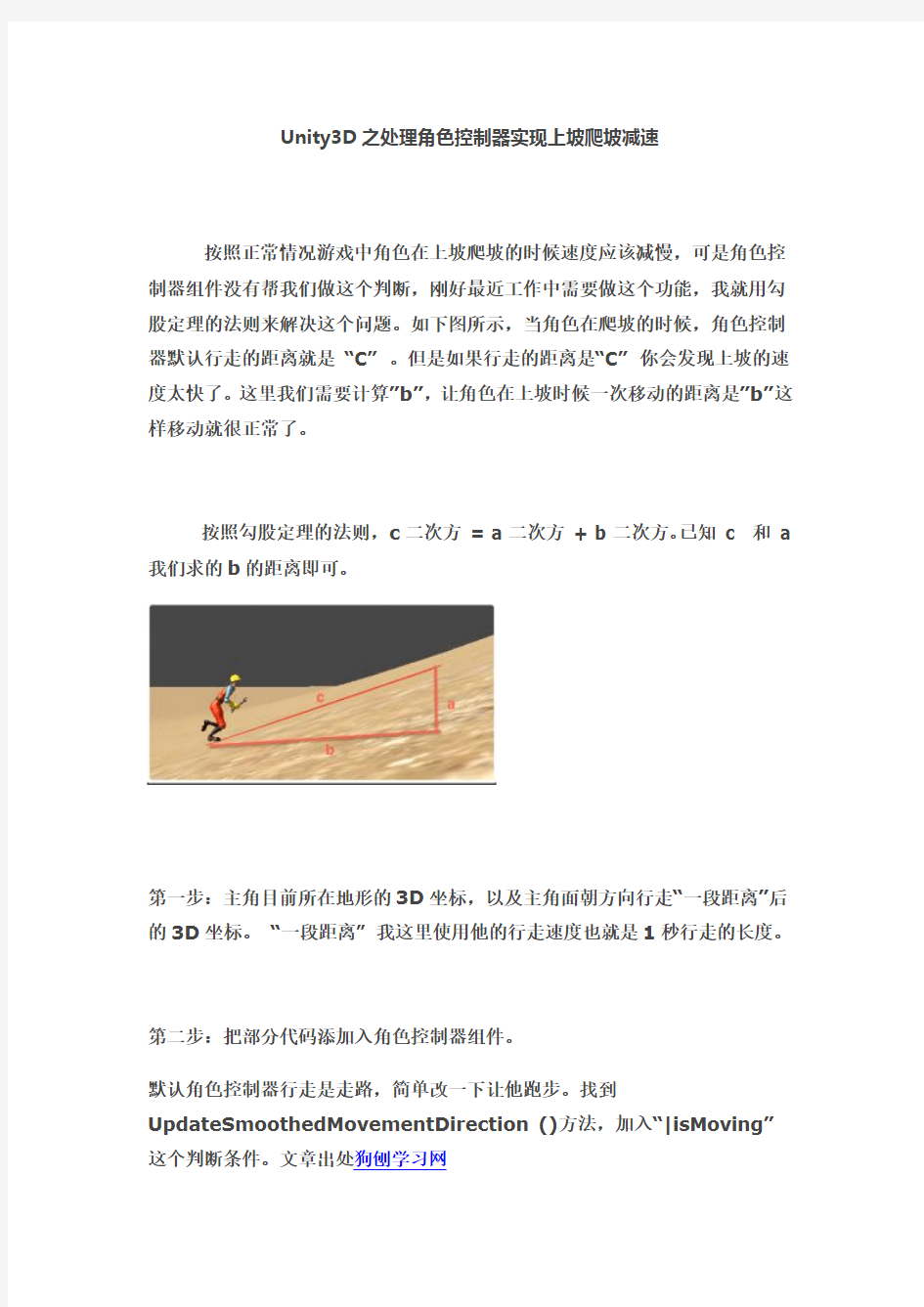

Unity3D之处理角色控制器实现上坡爬坡减速
按照正常情况游戏中角色在上坡爬坡的时候速度应该减慢,可是角色控制器组件没有帮我们做这个判断,刚好最近工作中需要做这个功能,我就用勾股定理的法则来解决这个问题。如下图所示,当角色在爬坡的时候,角色控制器默认行走的距离就是“C” 。但是如果行走的距离是“C” 你会发现上坡的速度太快了。这里我们需要计算”b”,让角色在上坡时候一次移动的距离是”b”这样移动就很正常了。
按照勾股定理的法则,c二次方= a二次方+ b二次方。已知c 和a 我们求的b的距离即可。
第一步:主角目前所在地形的3D坐标,以及主角面朝方向行走“一段距离”后的3D坐标。“一段距离” 我这里使用他的行走速度也就是1秒行走的长度。
第二步:把部分代码添加入角色控制器组件。
默认角色控制器行走是走路,简单改一下让他跑步。找到UpdateSmoothedMovementDirection ()方法,加入“|isMoving” 这个判断条件。文章出处狗刨学习网
if (Input.GetKey (KeyCode.LeftShift) | Input.GetKey
(KeyCode.RightShift) | isMoving)
然后找到Update()方法,(C#和js都可以编译通过下面这段代码)
// Apply jumping logic
ApplyJumping ();
//-------------开始插入代码 -------------
//当主角处于移动状态时开始计算主角目前坐标以及1秒后坐标
if(IsMoving())
{
//得到主角行走1秒后所在位置地形的坐标
var newPos = transform.position + (transform.rotation *
Vector3.forward * moveSpeed);
newPos.y = Terrain.activeTerrain.SampleHeight(newPos);
//得到主角当前位置所在地形的坐标
var heropos = transform.position;
heropos.y =
Terrain.activeTerrain.SampleHeight(transform.position);
//绘制一条Debug的线段,在编辑器中看的更清楚。
Debug.DrawLine(heropos,newPos,Color.red);
//斜边的长度
var c = moveSpeed;
//短直角边的长度
var b = newPos.y - heropos.y;
//b >0 标示主角在爬坡 b < 0 表示主角在下坡
if(b > 0)
{
// 根据公式计算 a = 根号下 c二次方 - b二次方
var a = Mathf.Sqrt(Mathf.Pow(c,2) - Mathf.Pow(b,2));
moveSpeed = a;
}
}
//-------------结束插入代码 -------------
// Calculate actual motion
Vector3 movement = moveDirection * moveSpeed + new Vector3
(0, verticalSpeed, 0) + inAirVelocity;
movement *= Time.deltaTime;
直接运行游戏,你会发现当你在爬坡的时候主角的移动速度会减少,下坡与平地的时候移动速度正常。
另外还有一个地方需要注意下。使用角色控制器时如果你的坡度角度过于大,你会发现你的主角无法继续爬坡。如下图所示,默认坡度角度为45。如果你需要爬坡更高的角度,直接修改Slope Limit数值即可。
当然代码中我们也可以控制角色是否可以继续爬坡,根据上述代码两点Y 坐标的插值也可以判断。文章出处狗刨学习网
float xx = newPos.y - heropos.y;
接着,如果你的项目中没有使用地形元素,而是用美术建模形成的地形话,那么就需要通过射线来取得“地形”上的两个点。如下图所示。
白色射线:得到主角面朝方向一步以后的地形坐标。
蓝色线段:主角移动的起点和终点的线段。
红色射线:处理摄像机(与本章无关)
在地形之上,我们使用下面这个方法得到地形的高度。
Terrain.activeTerrain.SampleHeight()
如果项目中的地形是美术做的话,需要用射线的方式来计算。代码比较简单我就不用注释了,就是上图中的那个白色射线,从天上射向地面。参数是模型面前下一步的将要行走的坐标,然后通过射线换算成实际Y轴高度。
public static float SampleHeight(Vector3 point)
{
var sample = point;
sample.y += 20;
Ray ray = new Ray(sample, Vector3.down);
RaycastHit hit;
if (Physics.Raycast(ray, out hit))
{
if(hit.collider.gameObject.tag != "Terrain")
{
Debug.DrawLine(sample,hit.point);
return hit.point.y;
}
}
return -1;
}
剩下的地方就和上面的代码差不多了。如果你的项目中没有使用角色控制器,用别的方式来实现移动效果,也可以使用这样的方法,总是就是勾股定理了。
好了就这些了,希望能够给大家起到一定的作用
